Najlepsze aplikacje do klonowania aplikacji na iPhonea w celu uruchomienia wielu kont | Nie jest wymagany jailbreak

Dowiedz się, jak sklonować aplikacje na iPhone
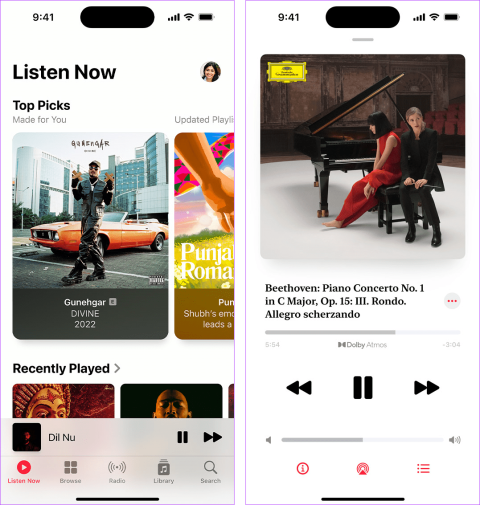
Dla większości użytkowników Apple Apple Music nie ma sobie równych. Jednakże, gdy po prostu wpadasz w rytm, może to być trochę frustrujące, a piosenka jest ciągle przerywana. Ale dlaczego Apple Music ciągle wstrzymuje lub pomija utwory na iPhonie lub iPadzie? Omówiliśmy ten problem i sposób jego rozwiązania w tym przewodniku.
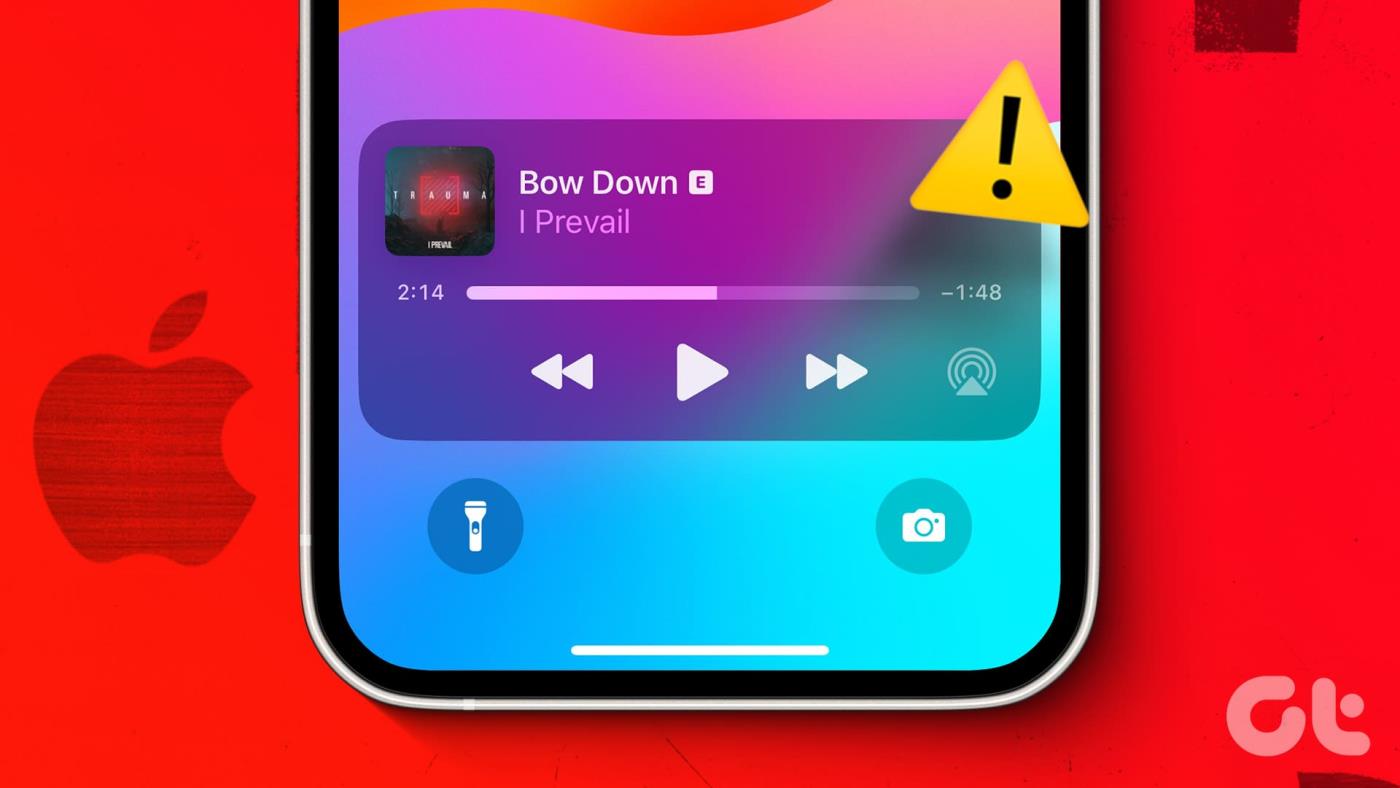
Zanim zrozumiemy, dlaczego Apple Music ciągle wstrzymuje lub pomija muzykę, sprawdź dokładnie i upewnij się, że słuchawki AirPods są czyste i wolne od zanieczyszczeń, ponieważ może to spowodować przypadkowe wstrzymywanie odtwarzania. Można to również zrobić w przypadku urządzeń Bluetooth z wbudowanymi elementami sterującymi odtwarzaniem/pauzą. Jeśli problem będzie się powtarzał, czytaj dalej.
Zanim zaczniemy rozwiązywać problemy, przyjrzyjmy się krótko, dlaczego Apple Music może wstrzymywać lub pomijać utwory na iPhonie lub iPadzie.

Chociaż dokładne zdiagnozowanie problemu jest trudne, możesz zastosować poniższe metody rozwiązywania problemów, aby niezależnie od tego rozwiązać problem.
Skoro już wiemy, dlaczego Apple Music ciągle się zawiesza, przyjrzyjmy się 11 sposobom rozwiązania tego problemu na iPhonie lub iPadzie.
Sprawdzenie stanu systemu dla Apple Music pozwala upewnić się, że problem wynika z ustawień urządzenia, a nie z powodu wyłączenia aplikacji Apple Music. Jeśli więc status jest pomarańczowy lub czerwony, oznacza to, że po stronie Apple wystąpił problem. W takim przypadku należy odczekać chwilę przed ponownym użyciem aplikacji Apple Music. Możesz także ponownie sprawdzić tę stronę pod kątem aktualizacji.
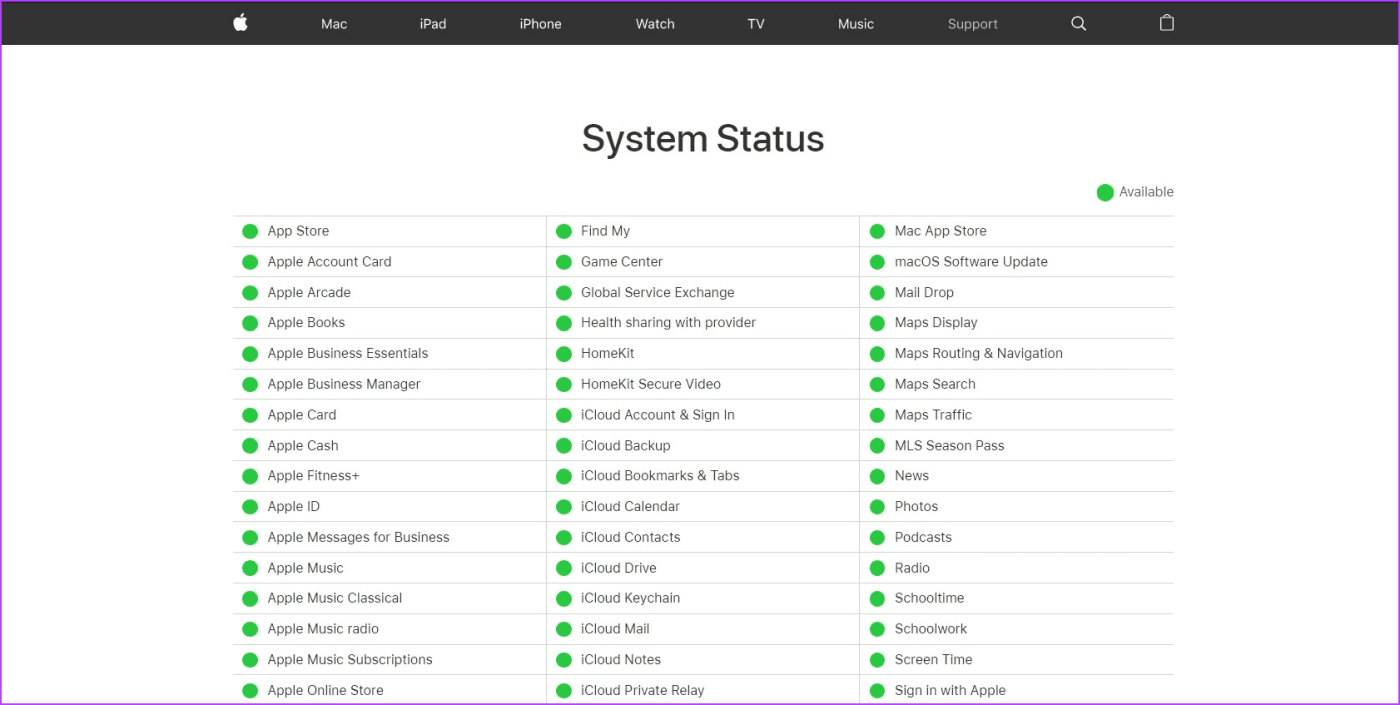
Jeśli jednak status systemu jest zielony, wykonaj poniższe kroki.
Bezproblemowe korzystanie z Apple Music wymaga stabilnego połączenia sieciowego. Jeśli więc Twoje połączenie internetowe napotyka problemy, zacznij od przeprowadzenia testu szybkości . Jeśli prędkości są mniejsze niż oczekiwano, przełącz się na 5G , jeśli jest dostępne. Jeśli nie, spróbuj przełączyć się na Wi-Fi i sprawdź ponownie. Jeśli prędkość sieci jest wystarczająca, przejdź do poniższej metody.
Przeczytaj także: Jak uzyskać lepszy sygnał (usługę) na iPhonie
Jeśli używasz słuchawek AirPods do słuchania Apple Music, funkcja automatycznego wykrywania uszu może powodować odcięcie muzyki, ponieważ słuchawki AirPods błędnie wykryły, że wyjęłeś je z ucha. Dlatego możesz wyłączyć automatyczne wykrywanie uszu na swoim urządzeniu Apple i sprawdzić, czy problem nadal występuje.
Aby to zrobić, wykonaj poniższe kroki.
Krok 1: Otwórz aplikację Ustawienia na swoim urządzeniu.
Krok 2: Tutaj dotknij Bluetooth.
Krok 3: Teraz dotknij ikony informacji obok słuchawek AirPods.
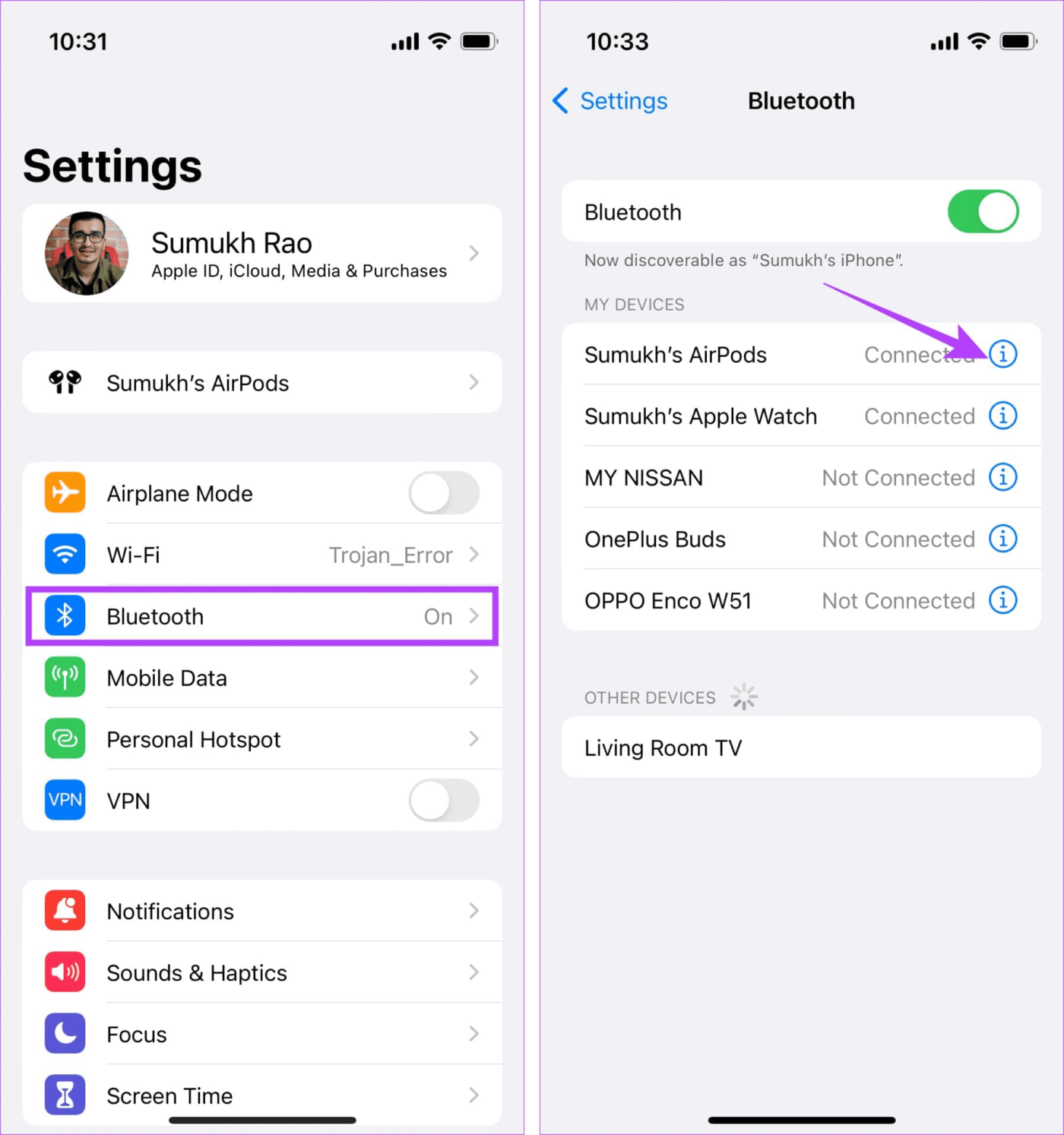
Krok 4: Wyłącz przełącznik „Automatyczne wykrywanie uszu”.
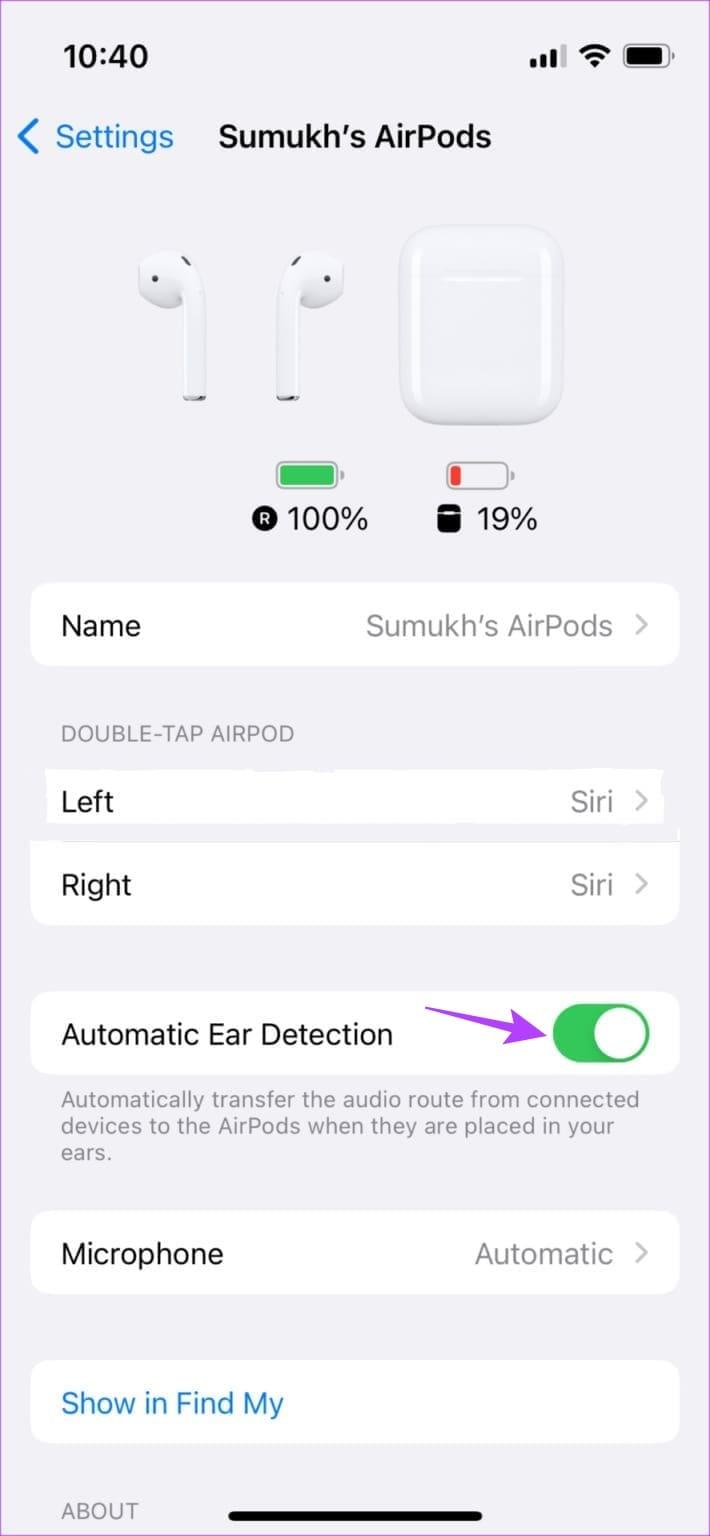
Spowoduje to wyłączenie automatycznego wykrywania uszu dla podłączonych słuchawek AirPods.
Możesz wyczyścić pliki tymczasowe i wymusić ponowne uruchomienie wszystkich funkcji urządzenia, wymuszając zamknięcie i ponowne uruchomienie iPhone'a lub iPada. Może to również pomóc w rozwiązywaniu problemów z losowym zatrzymywaniem się Apple Music. Oto jak to zrobić.
Krok 1: W zależności od modelu urządzenia wykonaj poniższe kroki:
Krok 2: Teraz przeciągnij suwak do końca.
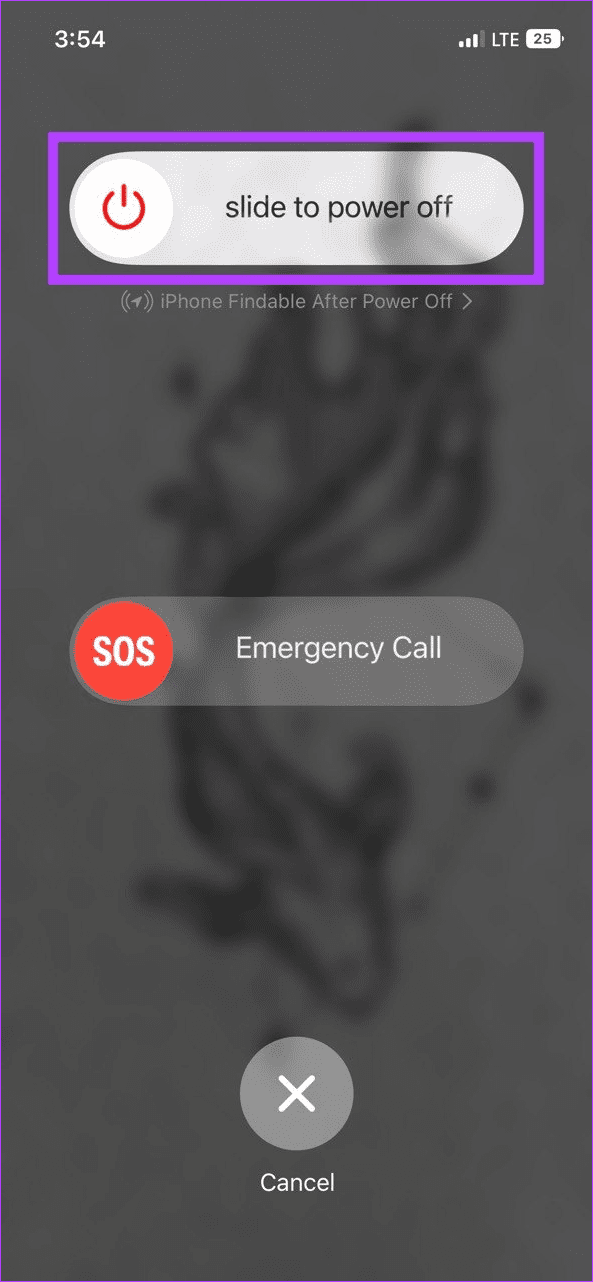
Gdy ekran się wyłączy, naciśnij i przytrzymaj przycisk zasilania. Poczekaj, aż pojawi się logo Apple. Następnie otwórz aplikację Apple Music i sprawdź ponownie.
Jak sama nazwa wskazuje, po włączeniu trybu małej ilości danych Twoje urządzenie zużywa mniej danych niż zwykle. Chociaż może to być przydatne, jeśli korzystasz z połączenia taryfowego, może powodować nieprawidłowe działanie niektórych aplikacji działających w Internecie, takich jak Apple Music. Może to być również powód, dla którego Apple Music zatrzymuje się w losowych odstępach czasu.
W takim przypadku wyłącz tryb niskiego zużycia danych dla sieci Wi-Fi lub komórkowej transmisji danych i sprawdź ponownie.
Podobnie jak tryb niskiego zużycia danych, tryb niskiego zużycia energii pomaga oszczędzać baterię, ograniczając niektóre funkcje aplikacji. Może to również spowodować, że urządzenie będzie ograniczać działanie aplikacji Apple Music, powodując jej losowe wstrzymywanie. W takim przypadku wyłącz tryb niskiego zużycia energii na swoim urządzeniu. Oto jak.
Krok 1: Otwórz Ustawienia i dotknij Bateria.
Krok 2: Wyłącz przełącznik „Tryb niskiego zużycia energii”.
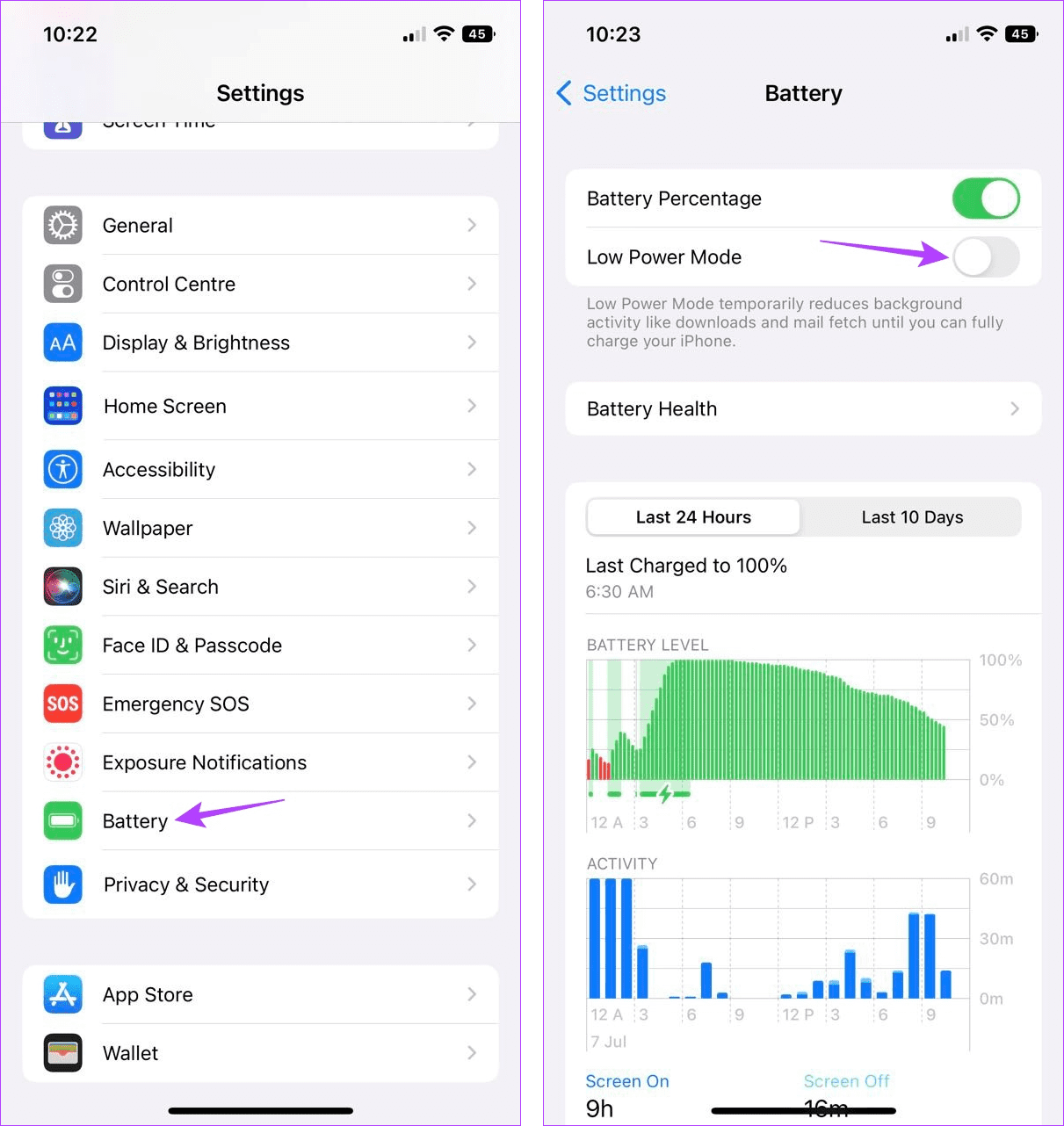
Spowoduje to wyłączenie trybu niskiego zużycia energii na Twoim urządzeniu. Po wykonaniu tej czynności możesz jednak zauważyć większe niż zwykle zużycie baterii.
Wymuszenie zamknięcia aplikacji działających w tle powoduje również zamknięcie funkcji tych aplikacji. Są one następnie uruchamiane ponownie po ponownym uruchomieniu aplikacji. Może to pomóc w naprawieniu tymczasowych usterek aplikacji i problemów, takich jak losowe pomijanie utworów w Apple Music. Oto jak to zrobić.
Krok 1: Przesuń palcem w górę od dołu ekranu. Możesz też dwukrotnie nacisnąć przycisk Początek, jeśli jest dostępny.
Krok 2: Następnie przesuń palcem w górę i wyczyść wszystkie aplikacje działające w tle, w tym Apple Music, na ekranie.
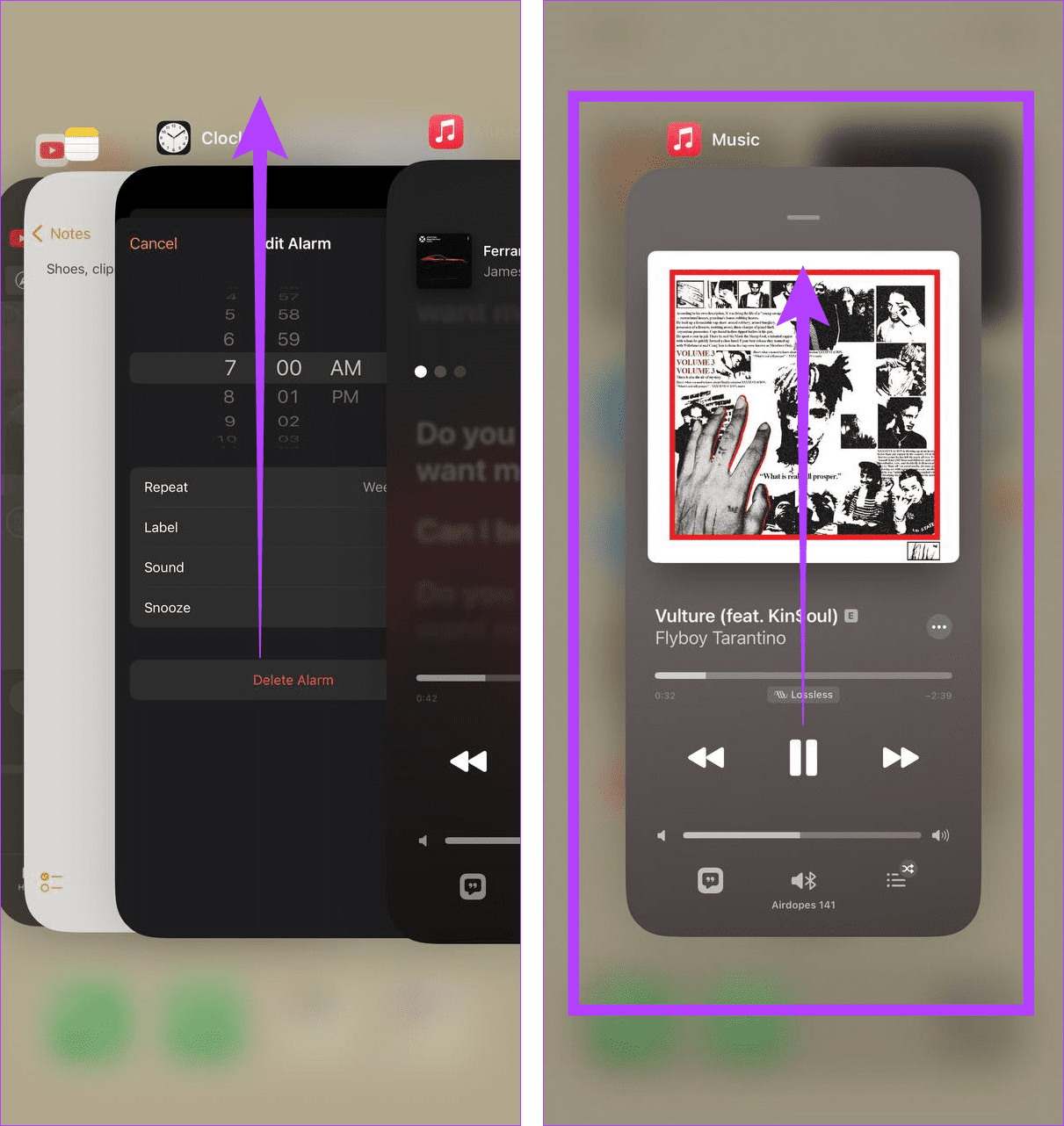
Następnie ponownie dotknij ikony aplikacji Apple Music, aby ponownie uruchomić aplikację. Teraz spróbuj w coś zagrać i sprawdź, czy problem został rozwiązany.
Jeśli do słuchania Apple Music korzystałeś z urządzenia Bluetooth, problemy z połączeniem podczas parowania urządzenia mogą spowodować wstrzymywanie lub odtwarzanie Apple Music w dowolnym momencie. Aby rozwiązać ten problem, możesz rozłączyć urządzenie Bluetooth z iPhonem lub iPadem i naprawić je. Oto jak to zrobić.
Krok 1: Otwórz Ustawienia i dotknij Bluetooth.
Krok 2: Z tej listy wybierz odpowiednie urządzenie.
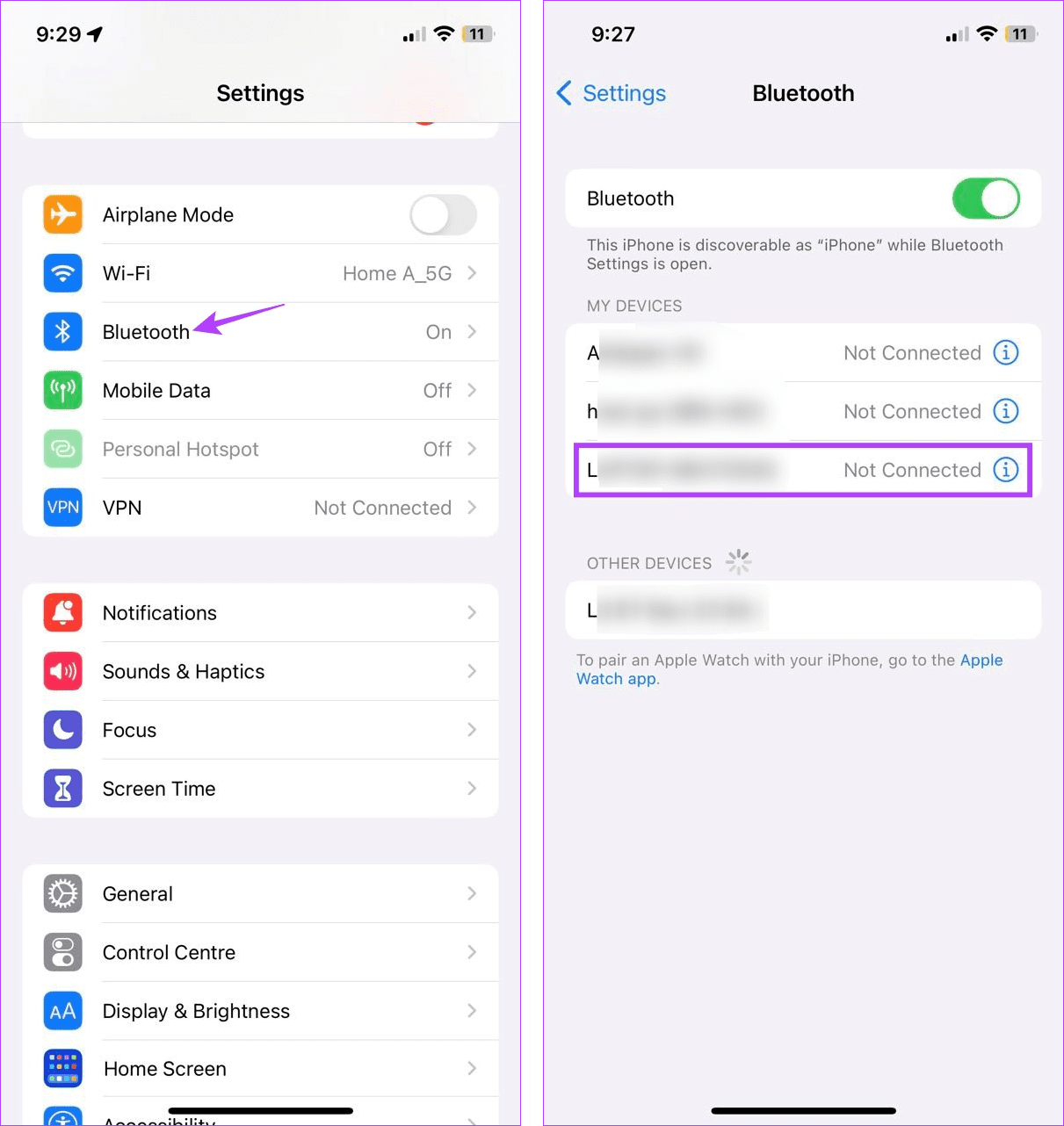
Krok 3: Następnie dotknij „Zapomnij to urządzenie”.
Krok 4: Stuknij w Zapomnij urządzenie, aby potwierdzić.
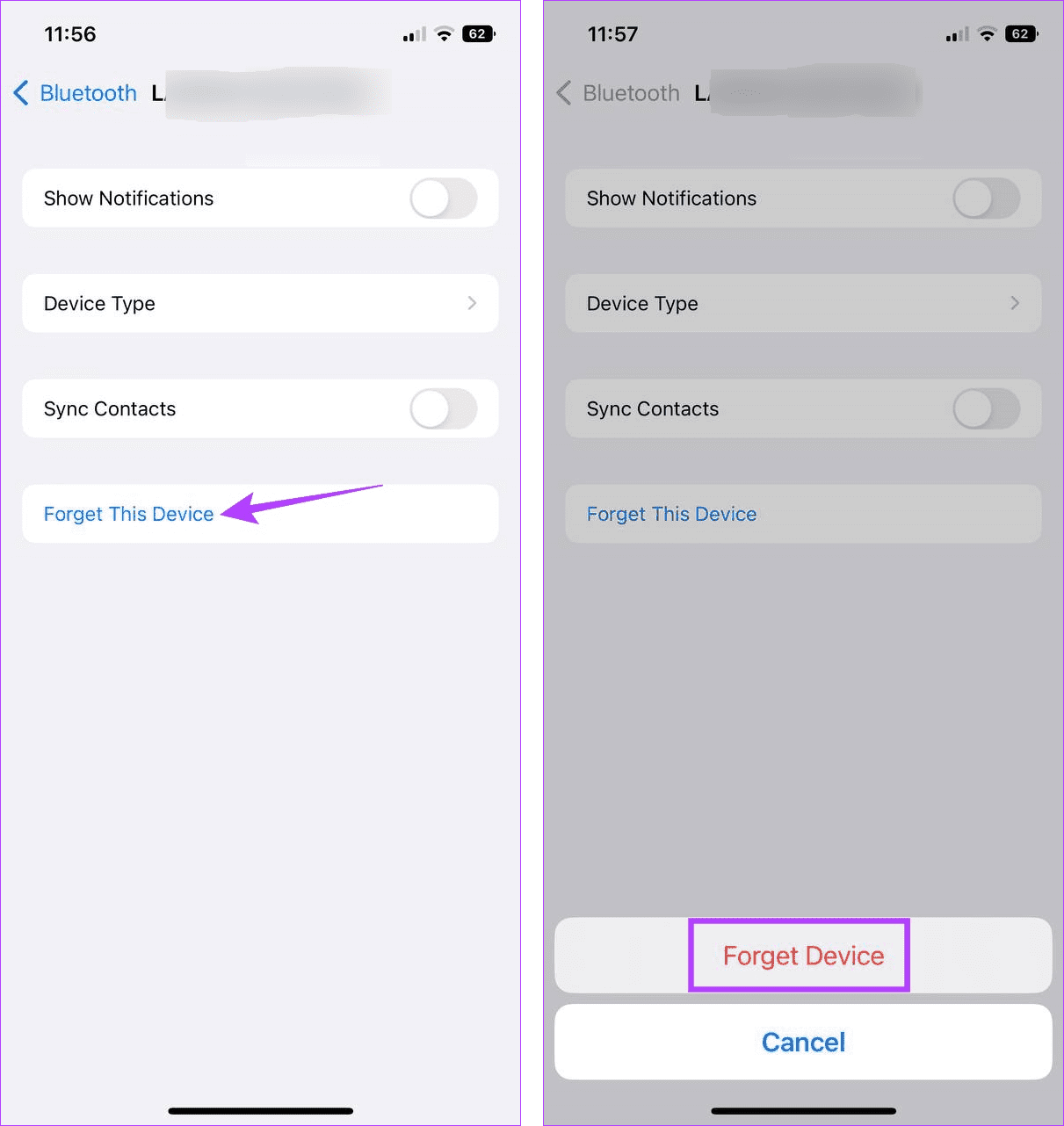
Po usunięciu sparowania urządzenia Bluetooth uruchom ponownie usługi Bluetooth w swoim urządzeniu.
Krok 5: Przejdź do Ustawień i dotknij Bluetooth.
Krok 6: Wyłącz przełącznik Bluetooth.
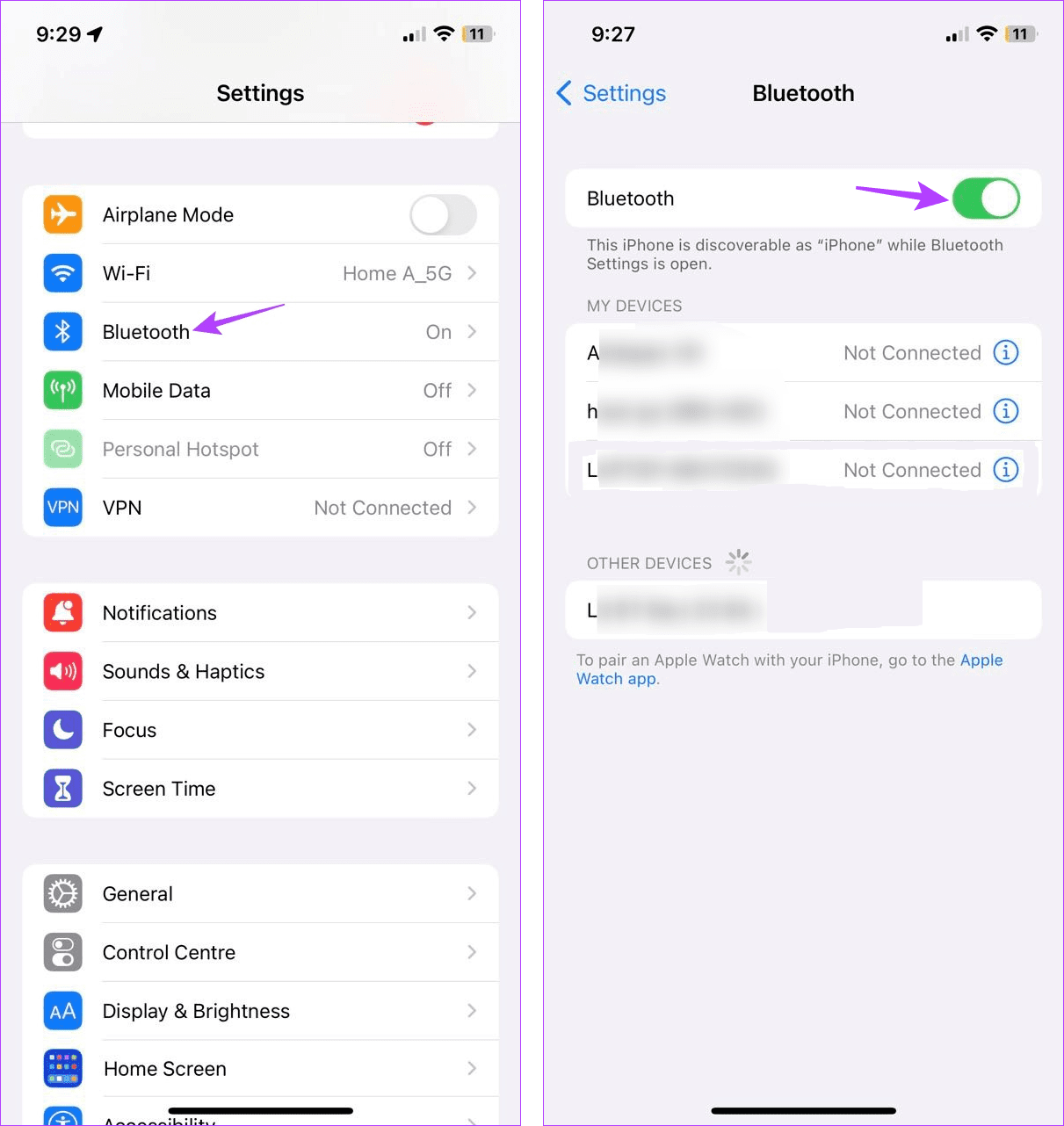
Następnie odczekaj chwilę, zanim ponownie włączysz przełącznik.
Krok 7: Teraz przewiń listę dostępnych urządzeń i dotknij urządzenia, z którym chcesz się połączyć.
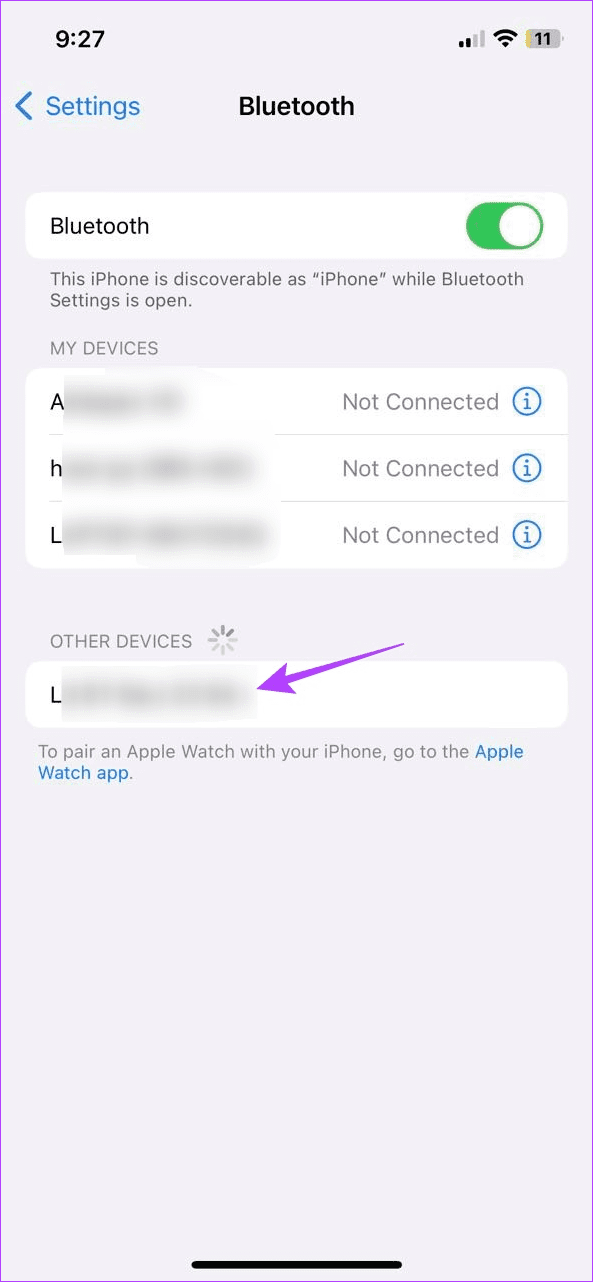
Poczekaj, aż urządzenie Bluetooth się sparuje . Następnie otwórz aplikację Apple Music i spróbuj odtworzyć utwór, aby to sprawdzić.
Aktualizowanie iPhone'a lub iPada to dobry sposób, aby mieć pewność, że nigdy nie przegapisz aktualizacji zabezpieczeń ani poprawki błędów. Oznacza to, że jeśli Twoje urządzenie oczekuje na aktualizację oprogramowania, być może nadszedł czas, aby przejść do konkretów i zainstalować je. Może to również pomóc we wprowadzeniu nowych funkcji i rozwiązaniu wszelkich problemów z aplikacją, takich jak Apple Music wstrzymuje muzykę. Oto jak to zrobić.
Krok 1: Otwórz Ustawienia i dotknij Ogólne.
Krok 2: Stuknij w Aktualizacja oprogramowania.
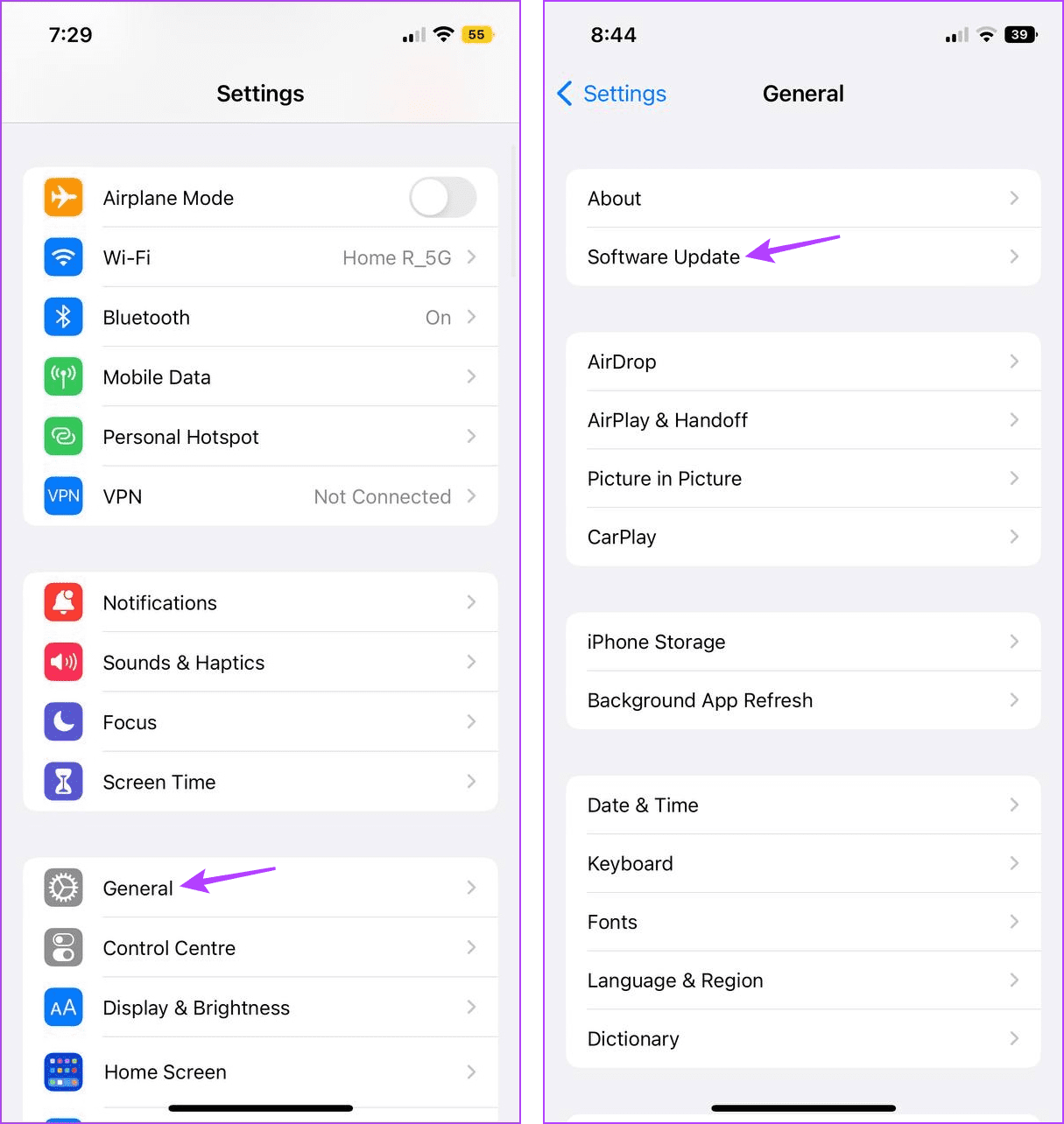
Teraz pobierz i zainstaluj aktualizację, jeśli jest dostępna. Następnie, gdy urządzenie zakończy ponowne uruchamianie, otwórz aplikację Apple Music i sprawdź, czy problem został rozwiązany. Jeśli nie, przejdź do następnej metody.
Odinstalowanie aplikacji Apple Music spowoduje usunięcie wszystkich danych i ustawień aplikacji. Po zakończeniu zainstaluj ponownie nową kopię aplikacji. Może to pomóc w rozwiązaniu większości problemów związanych z aplikacjami na Twoim urządzeniu. Aby to zrobić, wykonaj poniższe kroki.
Krok 1: Naciśnij i przytrzymaj aplikację Apple Music.
Krok 2: Następnie dotknij Usuń aplikację.
Krok 3: Stuknij w Usuń aplikację. Jeśli pojawi się monit, dotknij Usuń, aby potwierdzić.
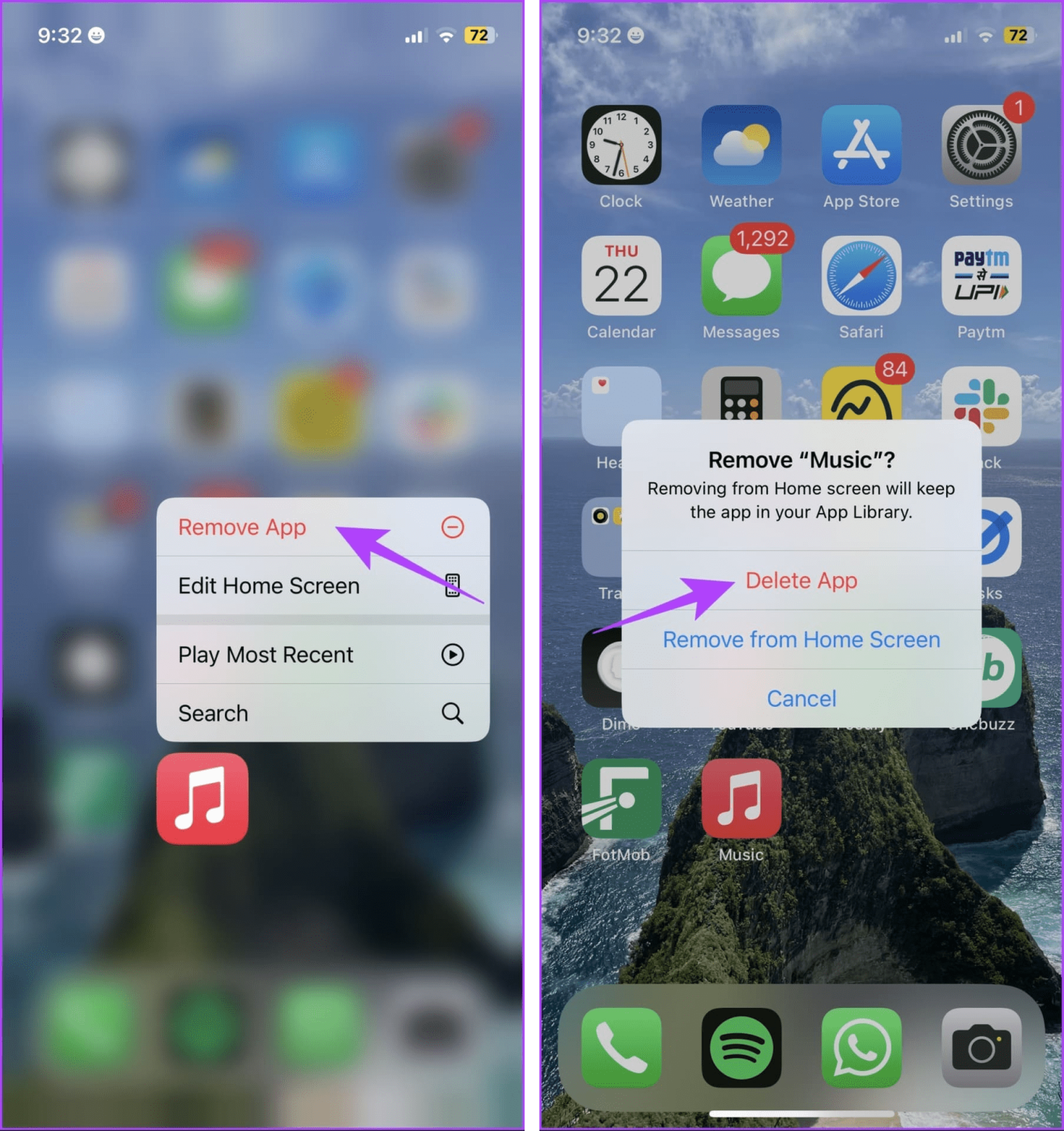
Krok 4: Po odinstalowaniu aplikacji Apple Music przejdź do App Store i zainstaluj aplikację ponownie. Teraz sprawdź i zobacz, czy problem został rozwiązany.
Choć resetowanie iPhone'a lub iPada może wydawać się zniechęcające, jest to stosunkowo szybki i łatwy sposób na wyeliminowanie niepożądanych ustawień lub aplikacji powodujących wstrzymywanie lub pomijanie utworów przez Apple Music podczas słuchania muzyki.
Jednak przed kontynuowaniem należy wykonać kopię zapasową danych iPhone'a lub iPada, ponieważ resetowanie spowoduje usunięcie wszystkiego. Po zakończeniu wykonaj poniższe kroki.
Wskazówka: sprawdź nasz artykuł, aby dowiedzieć się, co się stanie, gdy zresetujesz iPhone'a .
Krok 1: Otwórz aplikację Ustawienia i dotknij Ogólne.
Krok 2: Przewiń w dół i dotknij „Przenieś lub zresetuj iPhone'a”.
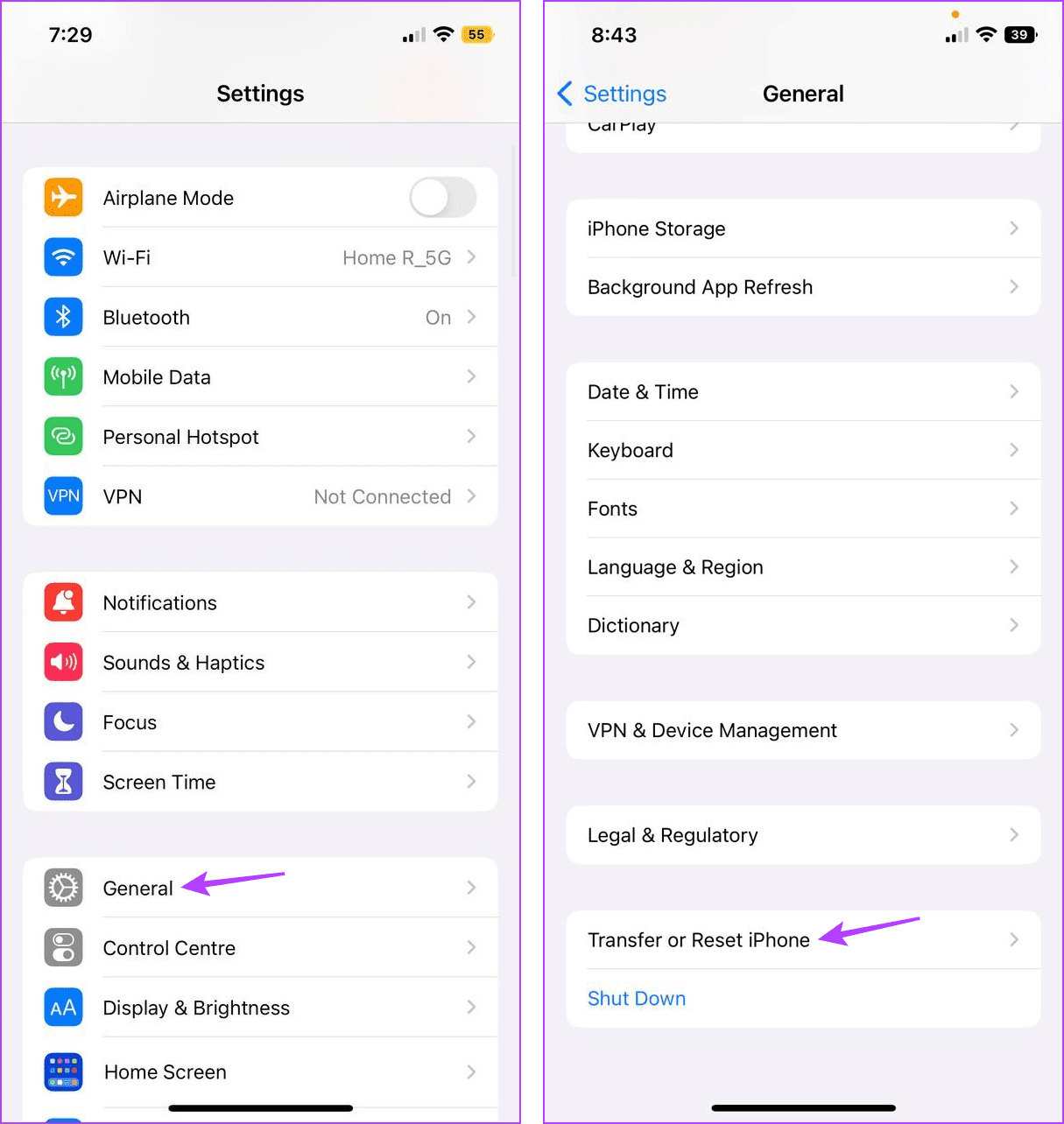
Krok 3: Stuknij w Resetuj.
Krok 4: Następnie dotknij „Resetuj wszystkie ustawienia”.
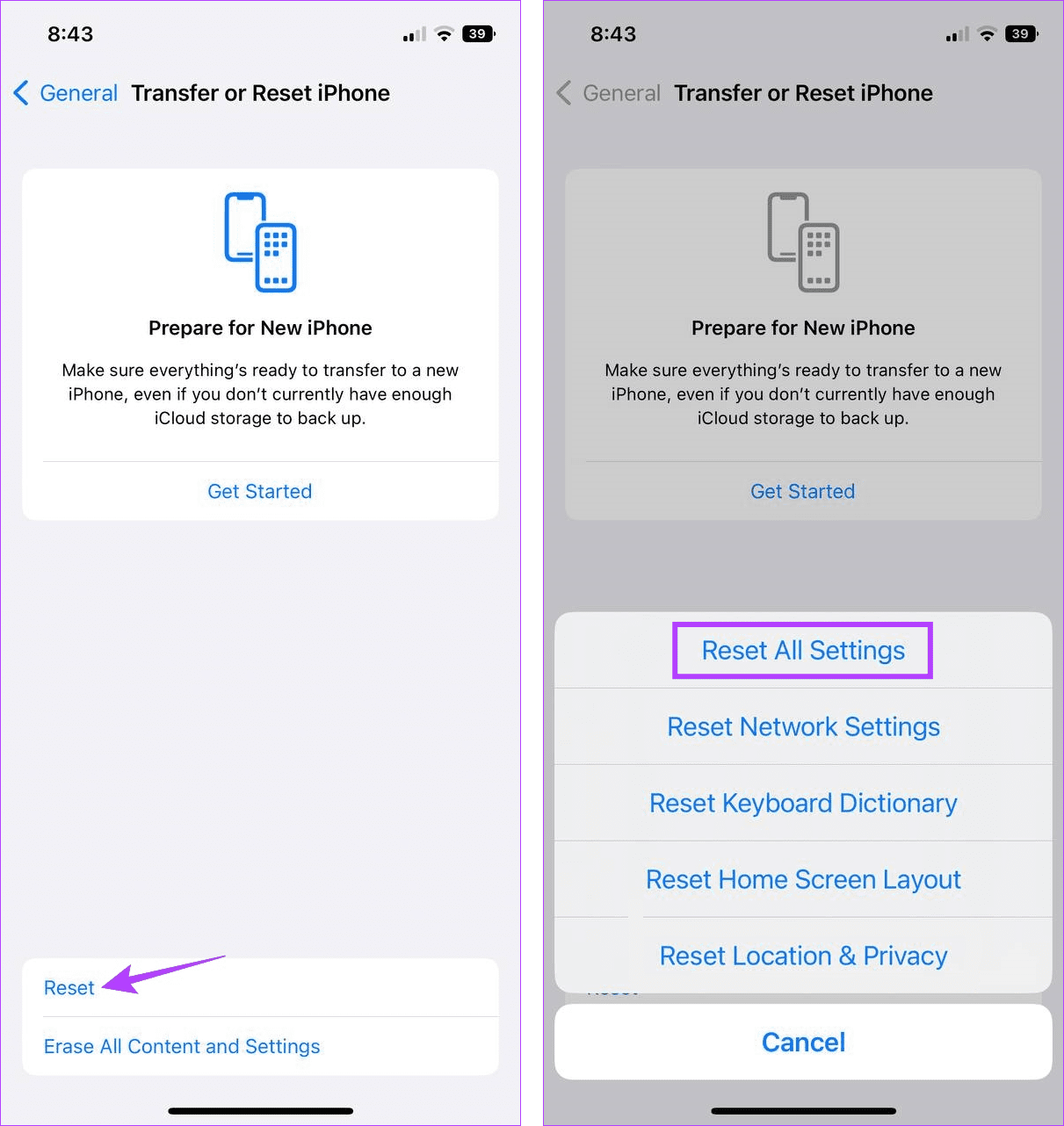
Teraz postępuj zgodnie z instrukcjami wyświetlanymi na ekranie, aby dokończyć resetowanie iPhone'a lub iPada. Po zakończeniu otwórz aplikację Apple Music i odtwórz dowolny utwór, aby sprawdzić, czy problem został rozwiązany.
Mamy nadzieję, że ten artykuł pomógł Ci zrozumieć, dlaczego Apple Music ciągle wstrzymuje lub pomija utwory, i rozwiązał problem na iPhonie lub iPadzie. Ponadto, jeśli często podróżujesz, szczególnie w obszarze znanym z problemów z siecią, rozważ pobranie utworów z Apple Music do słuchania w trybie offline .
Dowiedz się, jak sklonować aplikacje na iPhone
Dowiedz się, jak skutecznie przetestować kamerę w Microsoft Teams. Odkryj metody, które zapewnią doskonałą jakość obrazu podczas spotkań online.
Jak naprawić niedziałający mikrofon Microsoft Teams? Sprawdź nasze sprawdzone metody, aby rozwiązać problem z mikrofonem w Microsoft Teams.
Jeśli masz dużo duplikatów zdjęć w Zdjęciach Google, sprawdź te cztery skuteczne metody ich usuwania i optymalizacji przestrzeni.
Chcesz zobaczyć wspólnych znajomych na Snapchacie? Oto, jak to zrobić skutecznie, aby zapewnić znaczące interakcje.
Aby zarchiwizować swoje e-maile w Gmailu, utwórz konkretną etykietę, a następnie użyj jej do utworzenia filtra, który zastosuje tę etykietę do zestawu e-maili.
Czy Netflix ciągle Cię wylogowuje? Sprawdź przyczyny oraz 7 skutecznych sposobów na naprawienie tego problemu na dowolnym urządzeniu.
Jak zmienić płeć na Facebooku? Poznaj wszystkie dostępne opcje i kroki, które należy wykonać, aby zaktualizować profil na Facebooku.
Dowiedz się, jak ustawić wiadomość o nieobecności w Microsoft Teams, aby informować innych o swojej niedostępności. Krok po kroku guide dostępny teraz!
Dowiedz się, jak wyłączyć Adblock w Chrome i innych przeglądarkach internetowych, aby móc korzystać z wartościowych ofert reklamowych.








